Firmware tablet GHIA todos los modelos
+40
byorland.labcelular
pointester
Cocuyo17
zonyx
PHOENIX27
DULLOCK
drzmx
karschok
juancamilo620
nol3p1739
mongemix
zuroama7
Crhxs
droopy87
alucard207
lothco
rordazc
Ahpuk
tdemax
harima62
Bricsi26
HANAN
p4r4normal
Maod
GILINHO
9noveno9
romzito
lalocent
germ
Magnochavo
LeviatanCubano
Cafetero88
elenagp2010
Karollo9873
FREDY VARGAS MARTINEZ
pilingas
invazor
davidnoguera
aguila_militar
Tecnomaster Movil
44 participantes
Página 4 de 6.
Página 4 de 6. •  1, 2, 3, 4, 5, 6
1, 2, 3, 4, 5, 6 
 Firmware tablet GHIA todos los modelos
Firmware tablet GHIA todos los modelos
Recuerdo del primer mensaje :
-Descomprimir la carpeta PhoenixCard.
-Dentro de esa carpeta buscar el programa PhoenixCard y ejecutarlo.
-Seleccionamos la ubicación de nuestra Micro SD dira algo como esto “disk”.
-Damos un clic en el botón “Img File” y seleccionamos el archivo de imagen que viene en la carpeta.
-En modo de escritura “Write Mode” seleccionamos “Product”.
-Ya casi terminamos, clic en el botón “Burn” esperamos hasta que finalice.
-Expulsamos nuestra SD de la PC y la insertamos en la tablet (debe de estar apagada).
-Prendemos la tablet y empezara a instalarse nuevamente el sistema, nos aparecerá una barra roja.
-Conforme vaya avanzando se ira poniendo color verde.
-Cuando el proceso termine mostrara un mensaje en la esquina superior izquierda asi como este: “Ok card”.
-Se apagara automáticamente la tablet, la prendemos y esperamos (demora un poco en el logo de android).
-Listo
-Descomprimir la carpeta PhoenixCard.
-Dentro de esa carpeta buscar el programa PhoenixCard y ejecutarlo.
-Seleccionamos la ubicación de nuestra Micro SD dira algo como esto “disk”.
-Damos un clic en el botón “Img File” y seleccionamos el archivo de imagen que viene en la carpeta.
-En modo de escritura “Write Mode” seleccionamos “Product”.
-Ya casi terminamos, clic en el botón “Burn” esperamos hasta que finalice.
-Expulsamos nuestra SD de la PC y la insertamos en la tablet (debe de estar apagada).
-Prendemos la tablet y empezara a instalarse nuevamente el sistema, nos aparecerá una barra roja.
-Conforme vaya avanzando se ira poniendo color verde.
-Cuando el proceso termine mostrara un mensaje en la esquina superior izquierda asi como este: “Ok card”.
-Se apagara automáticamente la tablet, la prendemos y esperamos (demora un poco en el logo de android).
-Listo
AGRADECER CON UN COMENTARIO PARA VER EL PASS
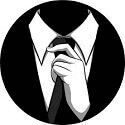
Tecnomaster Movil- .

- País :

Sexo :
Fecha de inscripción : 20/09/2017 Mensajes : 605
Mensajes : 605 Reputacion : 173
Reputacion : 173
A DULLOCK, invazor, PKO13, pilingas, FREDY VARGAS MARTINEZ, Magnochavo, germ y a les gusta esta publicaciòn
 Re: Firmware tablet GHIA todos los modelos
Re: Firmware tablet GHIA todos los modelos
@Tecnomaster Movil gracias
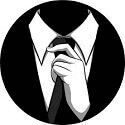
rordazc- NUEVO USUARIO

- País :

Fecha de inscripción : 26/04/2023 Mensajes : 3
Mensajes : 3 Reputacion : 1
Reputacion : 1
 gracias
gracias
Tecnomaster Movil escribió:-Descomprimir la carpeta PhoenixCard.
-Dentro de esa carpeta buscar el programa PhoenixCard y ejecutarlo.
-Seleccionamos la ubicación de nuestra Micro SD dira algo como esto “disk”.
-Damos un clic en el botón “Img File” y seleccionamos el archivo de imagen que viene en la carpeta.
-En modo de escritura “Write Mode” seleccionamos “Product”.
-Ya casi terminamos, clic en el botón “Burn” esperamos hasta que finalice.
-Expulsamos nuestra SD de la PC y la insertamos en la tablet (debe de estar apagada).
-Prendemos la tablet y empezara a instalarse nuevamente el sistema, nos aparecerá una barra roja.
-Conforme vaya avanzando se ira poniendo color verde.
-Cuando el proceso termine mostrara un mensaje en la esquina superior izquierda asi como este: “Ok card”.
-Se apagara automáticamente la tablet, la prendemos y esperamos (demora un poco en el logo de android).
-ListoAGRADECER CON UN COMENTARIO PARA VER EL PASS
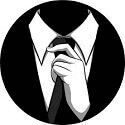
rordazc- NUEVO USUARIO

- País :

Fecha de inscripción : 26/04/2023 Mensajes : 3
Mensajes : 3 Reputacion : 1
Reputacion : 1
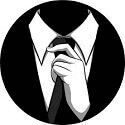
lothco- NUEVO USUARIO

- País :

Fecha de inscripción : 09/05/2023 Mensajes : 1
Mensajes : 1 Reputacion : 1
Reputacion : 1
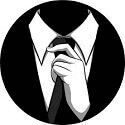
alucard207- NUEVO USUARIO

- País :

Fecha de inscripción : 15/05/2023 Mensajes : 2
Mensajes : 2 Reputacion : 1
Reputacion : 1
 Re: Firmware tablet GHIA todos los modelos
Re: Firmware tablet GHIA todos los modelos
Exelente aporte
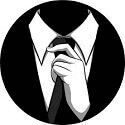
alucard207- NUEVO USUARIO

- País :

Fecha de inscripción : 15/05/2023 Mensajes : 2
Mensajes : 2 Reputacion : 1
Reputacion : 1
 Re: Firmware tablet GHIA todos los modelos
Re: Firmware tablet GHIA todos los modelos
@Tecnomaster Movil muchas gracias
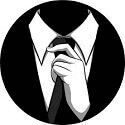
droopy87- NUEVO USUARIO

- País :

Fecha de inscripción : 13/06/2017 Mensajes : 5
Mensajes : 5 Reputacion : 1
Reputacion : 1
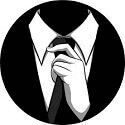
droopy87- NUEVO USUARIO

- País :

Fecha de inscripción : 13/06/2017 Mensajes : 5
Mensajes : 5 Reputacion : 1
Reputacion : 1
 Gracias
Gracias
Tecnomaster Movil escribió:-Descomprimir la carpeta PhoenixCard.
-Dentro de esa carpeta buscar el programa PhoenixCard y ejecutarlo.
-Seleccionamos la ubicación de nuestra Micro SD dira algo como esto “disk”.
-Damos un clic en el botón “Img File” y seleccionamos el archivo de imagen que viene en la carpeta.
-En modo de escritura “Write Mode” seleccionamos “Product”.
-Ya casi terminamos, clic en el botón “Burn” esperamos hasta que finalice.
-Expulsamos nuestra SD de la PC y la insertamos en la tablet (debe de estar apagada).
-Prendemos la tablet y empezara a instalarse nuevamente el sistema, nos aparecerá una barra roja.
-Conforme vaya avanzando se ira poniendo color verde.
-Cuando el proceso termine mostrara un mensaje en la esquina superior izquierda asi como este: “Ok card”.
-Se apagara automáticamente la tablet, la prendemos y esperamos (demora un poco en el logo de android).
-ListoAGRADECER CON UN COMENTARIO PARA VER EL PASS
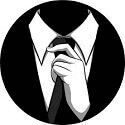
Crhxs- NUEVO USUARIO

- País :

Fecha de inscripción : 09/06/2023 Mensajes : 3
Mensajes : 3 Reputacion : 1
Reputacion : 1
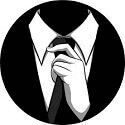
Crhxs- NUEVO USUARIO

- País :

Fecha de inscripción : 09/06/2023 Mensajes : 3
Mensajes : 3 Reputacion : 1
Reputacion : 1
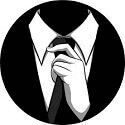
Crhxs- NUEVO USUARIO

- País :

Fecha de inscripción : 09/06/2023 Mensajes : 3
Mensajes : 3 Reputacion : 1
Reputacion : 1
 gracias
gracias
Tecnomaster Movil escribió:-Descomprimir la carpeta PhoenixCard.
-Dentro de esa carpeta buscar el programa PhoenixCard y ejecutarlo.
-Seleccionamos la ubicación de nuestra Micro SD dira algo como esto “disk”.
-Damos un clic en el botón “Img File” y seleccionamos el archivo de imagen que viene en la carpeta.
-En modo de escritura “Write Mode” seleccionamos “Product”.
-Ya casi terminamos, clic en el botón “Burn” esperamos hasta que finalice.
-Expulsamos nuestra SD de la PC y la insertamos en la tablet (debe de estar apagada).
-Prendemos la tablet y empezara a instalarse nuevamente el sistema, nos aparecerá una barra roja.
-Conforme vaya avanzando se ira poniendo color verde.
-Cuando el proceso termine mostrara un mensaje en la esquina superior izquierda asi como este: “Ok card”.
-Se apagara automáticamente la tablet, la prendemos y esperamos (demora un poco en el logo de android).
-ListoAGRADECER CON UN COMENTARIO PARA VER EL PASS
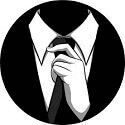
zuroama7- NUEVO USUARIO

- País :

Fecha de inscripción : 26/07/2023 Mensajes : 2
Mensajes : 2 Reputacion : 1
Reputacion : 1
 gracias
gracias
agradecido con el aporte
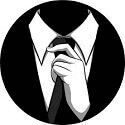
zuroama7- NUEVO USUARIO

- País :

Fecha de inscripción : 26/07/2023 Mensajes : 2
Mensajes : 2 Reputacion : 1
Reputacion : 1
Página 4 de 6. •  1, 2, 3, 4, 5, 6
1, 2, 3, 4, 5, 6 
 Temas similares
Temas similares» Busco FIRMWARE TABLET GHIA GTA7PLUS
» Firmware de BLU Casi todos los modelos
» firmware tablet bets home modelos i9018 y 90k01
» firmware Instaladores rapidos blackberry descarga todos los modelos
» aporte super pack de firmware para tablets todos los modelos chinos
» Firmware de BLU Casi todos los modelos
» firmware tablet bets home modelos i9018 y 90k01
» firmware Instaladores rapidos blackberry descarga todos los modelos
» aporte super pack de firmware para tablets todos los modelos chinos
Página 4 de 6.
Permisos de este foro:
No puedes responder a temas en este foro.
» Dump LOGIC L50T Sprd9832 by Pandora
» Desbloquear, liberar, desbloqueo Logic F11 Unlock
» firmware Blu P290L rom stock
» XIAOMI REDMI 12 (FIRE) RSA
» Redmi Note 8 ENG QCN For Cn Region Fix 4G
» Bypass Motorola Qualcoom Pay j0y payjoy SIN reparar imei
» Moto G54 5G XT2343-1 Rom patch, just flashing, MDM, operator lock and PayJoy remove
» Firmware tablet GHIA todos los modelos
» aporte Drivers Zte S133
» NUEVO OCTOPLUS CRACK V1.9.4 FULL FREE 2018
» Firmware 4 archivos pit Samsung J700M Galaxy J7 (J700MUBU1AOG1 v5.1.1)